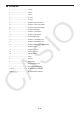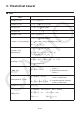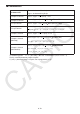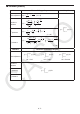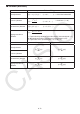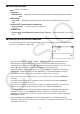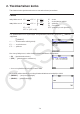User Manual
Table Of Contents
- Sisältö
- Tutustuminen — Aloita tästä!
- Luku 1 Perustoiminta
- Luku 2 Manuaaliset laskutoimitukset
- 1. Peruslaskutoimitukset
- 2. Erikoisfunktiot
- 3. Kulmatilan ja näyttömuodon määrittäminen
- 4. Funktiolaskutoimitukset
- 5. Numeeriset laskutoimitukset
- 6. Kompleksilukulaskutoimitukset
- 7. Kokonaislukujen binääri-, oktaali-, desimaali- ja heksadesimaalilaskutoimitukset
- 8. Matriisilaskutoimitukset
- 9. Vektorilaskutoimitukset
- 10. Yksikkömuunnoslaskutoimitukset
- Luku 3 Listatoiminto
- Luku 4 Yhtälölaskutoimitukset
- Luku 5 Kuvaajat
- 1. Kuvaajaesimerkkejä
- 2. Kuvaajanäytön näkymän määrittäminen
- 3. Kuvaajan piirtäminen
- 4. Kuvaajanäytön sisällön tallentaminen ja palauttaminen
- 5. Kahden kuvaajan piirtäminen samaan näyttöön
- 6. Kuvaajien piirtäminen manuaalisesti
- 7. Taulukoiden käyttäminen
- 8. Kuvaajan muokkaaminen
- 9. Kuvaajien dynaaminen piirtäminen
- 10. Rekursiokaavan kuvaajien piirtäminen
- 11. Kartioleikkausten piirtäminen
- 12. Pisteiden, viivojen ja tekstin piirtäminen kuvaajanäyttöön (Sketch)
- 13. Funktioanalyysi
- Luku 6 Tilastolliset kuvaajat ja laskutoimitukset
- 1. Ennen tilastollisten laskutoimitusten suorittamista
- 2. Yhden muuttujan tilastotietojen laskeminen ja niiden kuvaajat
- 3. Kahden muuttujan tilastotietojen laskeminen ja niiden kuvaajat (käyrän sovitus)
- 4. Tilastolaskutoimitusten suorittaminen
- 5. Testit
- 6. Luottamusväli
- 7. Jakauma
- 8. Testien syöte- ja tulostermit, luottamusväli ja jakauma
- 9. Tilastolliset kaavat
- Luku 7 Talouslaskutoimitukset
- Luku 8 Ohjelmointi
- Luku 9 Taulukkolaskenta
- Luku 10 eActivity
- Luku 11 Muistinhallinta
- Luku 12 Järjestelmänhallinta
- Luku 13 Tietoliikenne
- Luku 14 Geometria
- Luku 15 Picture Plot -toiminto
- Luku 16 3D-kuvaajatoiminto
- Luku 17 Python (vain fx-CG50, fx-CG50 AU)
- Luku 18 Jakauma (vain fx-CG50, fx-CG50 AU)
- Liite
- Koemoodit
- E-CON4 Application (English)
- 1. E-CON4 Mode Overview
- 2. Sampling Screen
- 3. Auto Sensor Detection (CLAB Only)
- 4. Selecting a Sensor
- 5. Configuring the Sampling Setup
- 6. Performing Auto Sensor Calibration and Zero Adjustment
- 7. Using a Custom Probe
- 8. Using Setup Memory
- 9. Starting a Sampling Operation
- 10. Using Sample Data Memory
- 11. Using the Graph Analysis Tools to Graph Data
- 12. Graph Analysis Tool Graph Screen Operations
- 13. Calling E-CON4 Functions from an eActivity
7-2
k Asetusvaihtoehdot
osoittaa oletusarvon.
u Payment
• {BEGIN}/{END} … Määrittää maksukauden {alkamisajankohdan}/{päättymisajankohdan}
u Date Mode
• {365}/{360} … Määrittää laskentaperusteeksi {365-päiväisen}/{360-päiväisen} vuoden
u Periods/YR. (maksukausia vuodessa)
• {Annual}/{Semi} … {vuotuinen}/{puolivuosittainen}
u Graph Color
• {Black}/{Blue}/{Red}/{Magenta}/{Green}/{Cyan}/{Yellow} … Määrittää yhden reunaviivan
värin.
k Kuvaajien piirto Financial-moodissa
Talouslaskutoimituksen suorittamisen jälkeen voit piirtää tuloksista kuvan esittämän kaltaisen
kuvaajan 6(GRAPH) -näppäimellä.
• Kun näytöllä on kuvaaja, !1(TRACE) -näppäimen painaminen käynnistää Trace-
jäljitystoiminnon, jonka avulla voit etsiä muita arvoja. Esimerkiksi kun kyseessä on
yksinkertainen korko, painamalla e-näppäintä saat näkyviin kohdat
PV, SI ja SFV. Kun
painat d-näppäintä, arvot näytetään päinvastaisessa järjestyksessä.
• Kun kuvaajanäyttö on näkyvissä ja painat !f(FORMAT) -näppäintä, voit muuttaa
kuvaajan väriä näyttöön tulevassa valintaruudussa. Tässä valintaruudussa tekemäsi
värimääritys koskee myös Setup-asetusnäytön ”Graph Color” -asetusta.
• Zoomaus, vieritys ja luonnostelu (Zoom, Scroll, Sketch) eivät ole käytössä Financial-
moodissa.
• Seuraavat Setup-asetusnäytön asetukset ovat pois päältä, kun piirretään Financial-
moodissa: Axes, Grid, Dual Screen.
• Kun piirrät talouskäyrän ja selosteasetus (Label) on päällä, pystyakselin vieressä lukee
CASH (panot ja otot) ja vaaka-akselin vieressä lukee TIME (toistumistiheys).
• Voit näyttää Financial-moodin kuvaajanäytön taustakuvan käyttämällä ”Background”-
asetusta. Toiminto on sama Graph-moodissa. Lisätietoja on kohdassa ”Kuvaajan
taustakuvan näyttäminen” (sivu 5-10). Huomaa, että et voi suorittaa V-Window-toimintoja
Financial-moodissa.
• Kun taustakuva näkyy Financial-moodin kuvaajanäytössä, voit säätää taustakuvan
kirkkautta. Lisätietoja tästä toiminnosta on kohdassa ”Taustakuvan valoisuuden (Fade I/O)
säätäminen” (sivu 5-12).